Het is heel gemakkelijk om vormen in PowerPoint te tekenen, omdat er verschillende kant-en-klare vormen zijn, zodat u met één klik een of twee vormen kunt invoegen. U kunt echter in de war raken wanneer u wilt tekenen een perfecte cirkel in PowerPoint. Er is geen cirkelvorm beschikbaar in de PowerPoint Shape-galerij! Hoe teken je een perfecte cirkel in PowerPoint 2016/2013/2010/2007? U kunt profiteren van de ovale vorm om een perfecte cirkel te realiseren.
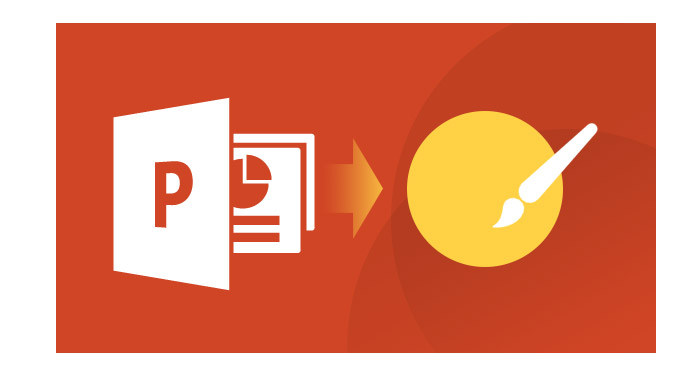
Stap 1 Start PowerPoint. Over het algemeen start PowerPoint met een nieuwe dia in een presentatie. U kunt de dia-indeling wijzigen in blanco door op het tabblad "Home"> "Layout"> "Blanco" te klikken.
Stap 2 Kies de ovale vorm. U vindt deze optie meestal op het tabblad "Invoegen" in het menu van het bovenste gereedschap, ongeacht welke PowerPoint-versie u gebruikt.
PowerPoint 2016/2013: "Invoegen"> "Vormen"> Kies de ovale vorm.
PowerPoint 2010: "Invoegen"> "Illustraties" -groep> "Vormen"> Kies de ovale vorm.
PowerPoint 2007: tabblad "Start"> groep "Tekenen"> "Vormen"> Kies de ovale vorm.
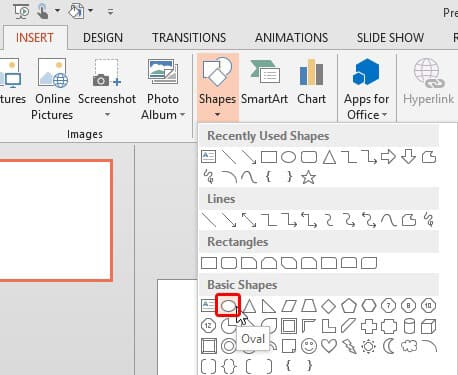
Stap 3 Klik ergens op de dia om de ovale vorm toe te voegen in een vooraf gedefinieerde grootte, meestal 1 inch x 1 inch. Omdat de hoogte en de breedte hetzelfde zijn, zul je ontdekken dat dit ovaal al een cirkel is! Om het formaat te wijzigen, houdt u de Shift-toets ingedrukt terwijl u een van de vier hoekgrepen sleept om de cirkelverhouding te behouden (zodat de cirkel geen ovaal wordt).
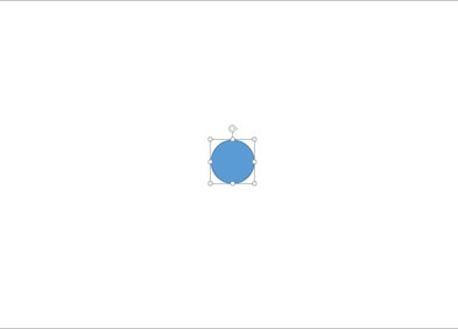
Stap 4 U kunt ook op de ovale vorm klikken en slepen terwijl u de "shift" -toets ingedrukt houdt, om de hoogte en breedte gelijk te houden. U kunt ook de "Ctrl" -toets plus de "Shift" -toets ingedrukt houden om een cirkel in het midden van de dia te tekenen. Deze methode kan ook een perfecte cirkel realiseren in de PowerPoint-presentatie.
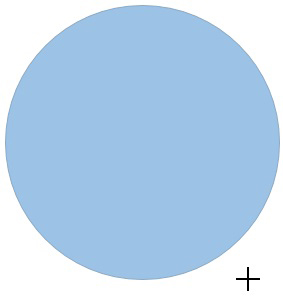
Stap 5 Sla de presentatie op.
Weet je al hoe je een perfecte cirkel maakt in PowerPoint? Voor een creatievere PowerPoint-presentatie maakt u kennis met PPT naar video / dvd-converter. Met dit programma kunt u uw PowePoint-presentatie omzetten in creatieve video of dvd.
Belangrijkste kenmerken:
Converteer PowerPoint gemakkelijk naar video.
Converteer PowerPoint efficiënt naar dvd.
Biedt krachtig efficiënte conversiemodi.
Ondersteuning voor meerdere videoformaten en batchconversie.
eersteklas conversiesnelheid en eenvoudige interface.
Geïnteresseerd in hoe converteer PowerPoint naar video / dvd? Download het gewoon en probeer het gratis.


